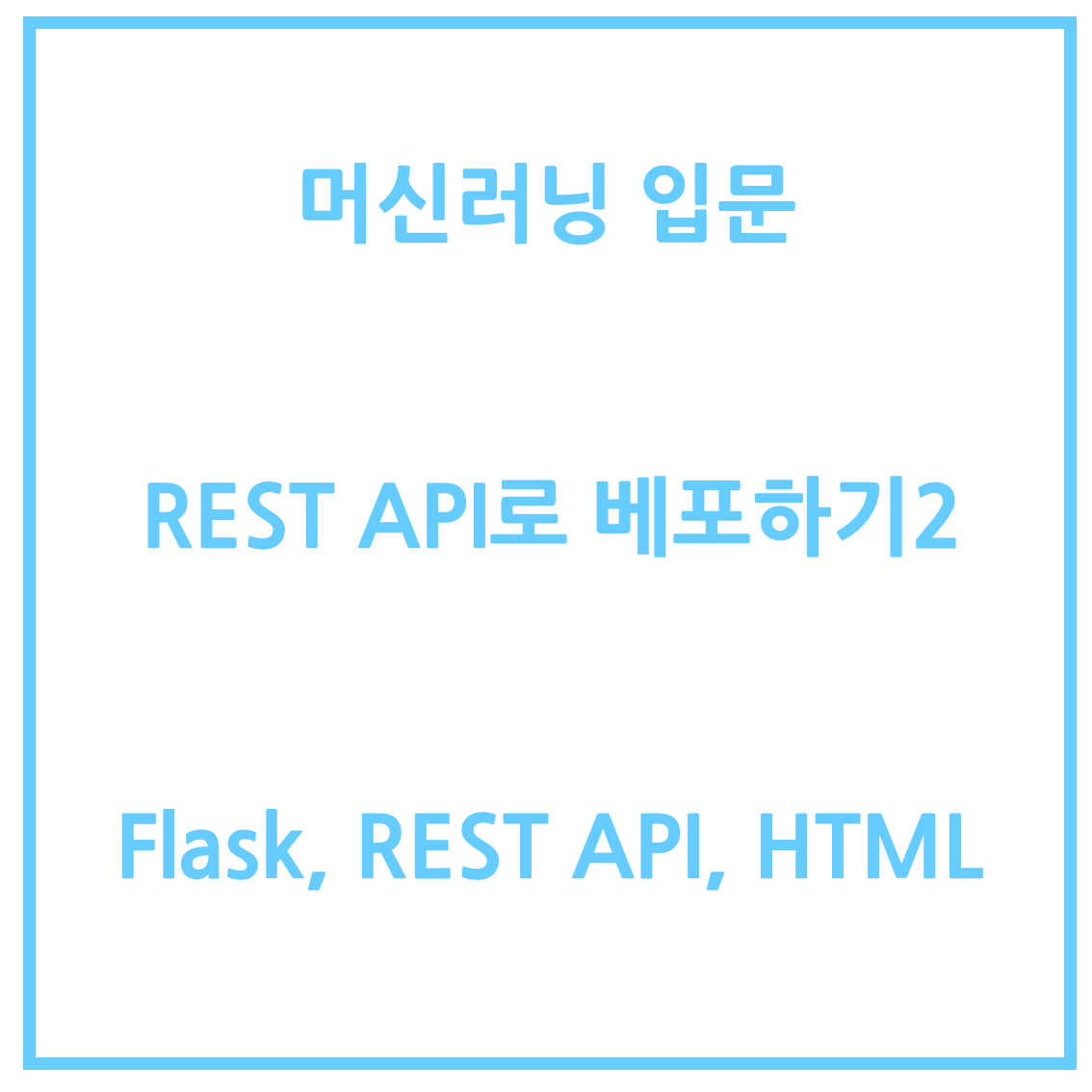
본 게시글은 PyTorch 공식 홈페이지의 "FLASK로 REST API를 통해 PYTHON에서 PYTORCH 베포"를 진행하면서 작성한 글입니다!
이전 게시글에서는 Flask 서버를 구동하면서 파이썬 코드를 통해 실험해보았었다.
import requests
resp = requests.post("http://localhost:5000/predict",
files={"file": open('_static/cat.jpg','rb')})
resp.json()
HTML 렌더링
이번에는 HTML 문서와 연결시켜서 해보겠다.
방법은 간단하다
랜더링이라 하는데 우선 미리 html 문서를 만들어 놓는다.
여기서 주목해야 될 부분은 form 부분이다.
이전에 API에서 POST 형식으로 'file'명칭을 기존 주소 + /predict 으로 호출하기로 정했었기 때문에 그 형식을 따라서 사진을 보내야 한다.
<!DOCTYPE html>
<html>
<head>
<meta charset="UTF-8">
<meta name="viewport" content="width=device-width, initial-scale=1.0">
<title>Image Classification</title>
</head>
<body>
<form action="http://localhost:5000/predict"
method="post"
enctype="multipart/form-data">
<input type="file" name="file" id="file" />
<input type="submit" />
<div id="preview"></div>
</form>
<script>
var upload = document.querySelector('#file');
var upload2 = document.querySelector('#preview');
var reader = new FileReader();
reader.onload = (function () {
this.image = document.createElement('img');
var vm = this;
return function (e) {
vm.image.src = e.target.result
}
})()
upload.addEventListener('change',function (e) {
var get_file = e.target.files;
if(get_file){
reader.readAsDataURL(get_file[0]);
}
image.style.maxWidth='500px';
image.style.maxHeight='500px';
preview.appendChild(image);
})
</script>
</body>
</html>HTML에서 type = file이면 자동으로 파일추가 버튼이 생성되어 파일을 선택할 수 있다.
밑의 스크립트는 사진을 추가했을때 밑에 띄워주는 코드인데
구조는 file 버튼에 이벤트리스너를 연결시켜 사진이 추가되면 자동으로 FileReader를 통해 입력받고 사용자에게 보여주는 코드이다.....
Javascript : 업로드 하기전에 이미지 미리보기
안녕하십니까. NoDe 입니다. 이번에는 이미지를 업로드 하기전에 미리보기 기능을 구현할까 합니다. 서버...
blog.naver.com
사실 여기서 거의 그대로 복붙했다... 웹 (특히 프론트엔드)쪽에 좋은 글이 많이 있는 블로그이다.
이전의 파이썬 코드를 한번 더 첨부한다.
import io
import json
from torchvision import models
import torchvision.transforms as transforms
from PIL import Image
from flask import Flask, jsonify, request
from flask import render_template
app = Flask(__name__)
# 여기서 주소를 자기가 저장한 곳으로
imagenet_class_index = json.load(open('./_static/imagenet_class_index.json'))
model = models.resnet18(pretrained=True)
model.eval()
def transform_image(image_bytes):
my_transforms = transforms.Compose([transforms.Resize(255),
transforms.CenterCrop(224),
transforms.ToTensor(),
transforms.Normalize(
[0.485, 0.456, 0.406],
[0.229, 0.224, 0.225])])
image = Image.open(io.BytesIO(image_bytes))
return my_transforms(image).unsqueeze(0)
def get_prediction(image_bytes):
tensor = transform_image(image_bytes=image_bytes)
outputs = model.forward(tensor)
_, y_hat = outputs.max(1)
predicted_idx = str(y_hat.item())
return imagenet_class_index[predicted_idx]
# html 연결
@app.route('/')
def main():
return render_template('index.html')
# 사진 분류
@app.route('/predict', methods=['POST'])
def predict():
if request.method == 'POST':
file = request.files['file']
img_bytes = file.read()
class_id, class_name = get_prediction(image_bytes=img_bytes)
return jsonify({'class_id': class_id, 'class_name': class_name})
if __name__ == '__main__':
app.run()
결과
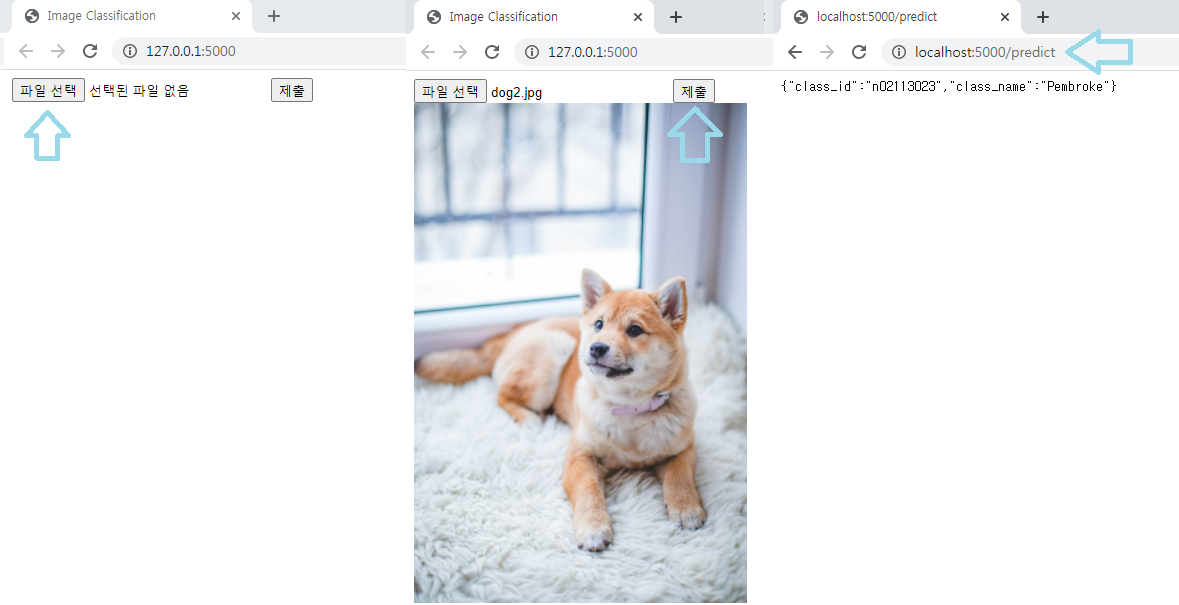
전문가가 아니라 정확하지 않은 지식이 담겨있을 수 있습니다.
언제든지 댓글로 의견을 남겨주세요!
'코딩 > 이미지 분류 [PyTorch]' 카테고리의 다른 글
| 웹 크롤링하기 [Beautiful Soup] (0) | 2020.12.22 |
|---|---|
| API 사용해서 결과창 나타내기 [위키 API, 구글 번역 API] (0) | 2020.12.21 |
| Flask를 이용하여 파이토치를 REST API로 베포하기 (0) | 2020.11.02 |
| REST API란? [특징, 규칙] (0) | 2020.11.02 |
| 머신러닝 : CIFAR-10 성능향상 [Conv, Linear, Dropout] (2) | 2020.10.07 |

Comment